笔记本电脑连接投影仪后电脑画面不显示怎么回事 笔记本电脑连接投影仪后不显示屏幕如何解决
更新时间:2023-06-17 17:32:11作者:huige
日常办公开会或者上课的时候,经常会用到投影仪来扩大画面让更多人看的清楚,然而近日有不少用户发现笔记本电脑连接投影仪后电脑画面不显示,不知道是怎么回事,可能是没有开启画面等原因引起,本文这就给大家介绍一下笔记本电脑连接投影仪后不显示屏幕的详细解决方法吧。
方法一:没有开启画面
1、首先尝试按下键盘“Win+P”打开投影仪设置。
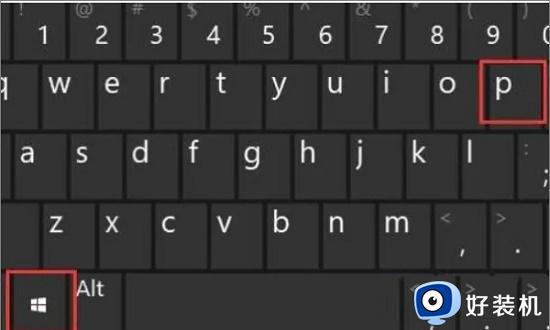
2、接着在其中选择“复制”或者“扩展”,看看能不能显示。
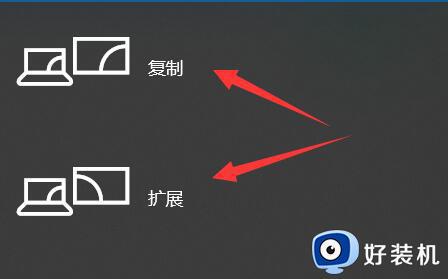
方法二:开启顺序
1、如果还是不行,可以尝试关闭投影仪和电脑。
接着先打开投影仪,然后连接投影仪和电脑。
2、最后再打开电脑,从而让投影仪能够获取电脑画面。

方法三:检查设备是否正常
最后再检查一下你的设备硬件。是否存在镜头被遮挡,或者是硬件设备损坏的问题。
如果确认是设备的问题可以进行更换,然后重新处理。

还是不行的话,可能就是投影仪或者连接线坏了,需要维修解决。
上述给大家介绍的就是笔记本电脑连接投影仪后电脑画面不显示的详细解决方法,遇到这样情况的小伙伴们可以尝试上述方法步骤来进行解决吧。
笔记本电脑连接投影仪后电脑画面不显示怎么回事 笔记本电脑连接投影仪后不显示屏幕如何解决相关教程
- 为什么笔记本电脑连接投影仪后投影仪没有显示电脑画面
- 笔记本电脑投影仪切换键 笔记本电脑接投影仪按哪个键
- 笔记本如何无线连接投影仪 笔记本电脑无线连接投影仪的步骤
- 笔记本连接投影仪后屏幕变小什么原因 笔记本连接投影仪电脑画面变小怎么解决
- 苹果笔记本怎么连接投影仪教程 苹果笔记本外接投影仪怎么操作
- 苹果笔记本连接投影仪的步骤 苹果笔记本电脑怎样连接到投影仪
- 联想笔记本不能全屏投影怎么办 联想笔记本投影屏幕显示不全屏解决方法
- 笔记本hdmi连接投影仪的方法 笔记本hdmi如何连接投影仪
- 笔记本怎么链接投影仪 笔记本电脑连接投影仪的方法
- 台式机连接投影仪怎么设置 台式电脑与投影仪如何连接
- 电脑无法播放mp4视频怎么办 电脑播放不了mp4格式视频如何解决
- 电脑文件如何彻底删除干净 电脑怎样彻底删除文件
- 电脑文件如何传到手机上面 怎么将电脑上的文件传到手机
- 电脑嗡嗡响声音很大怎么办 音箱电流声怎么消除嗡嗡声
- 电脑我的世界怎么下载?我的世界电脑版下载教程
- 电脑无法打开网页但是网络能用怎么回事 电脑有网但是打不开网页如何解决
电脑常见问题推荐
- 1 b660支持多少内存频率 b660主板支持内存频率多少
- 2 alt+tab不能直接切换怎么办 Alt+Tab不能正常切换窗口如何解决
- 3 vep格式用什么播放器 vep格式视频文件用什么软件打开
- 4 cad2022安装激活教程 cad2022如何安装并激活
- 5 电脑蓝屏无法正常启动怎么恢复?电脑蓝屏不能正常启动如何解决
- 6 nvidia geforce exerience出错怎么办 英伟达geforce experience错误代码如何解决
- 7 电脑为什么会自动安装一些垃圾软件 如何防止电脑自动安装流氓软件
- 8 creo3.0安装教程 creo3.0如何安装
- 9 cad左键选择不是矩形怎么办 CAD选择框不是矩形的解决方法
- 10 spooler服务自动关闭怎么办 Print Spooler服务总是自动停止如何处理
